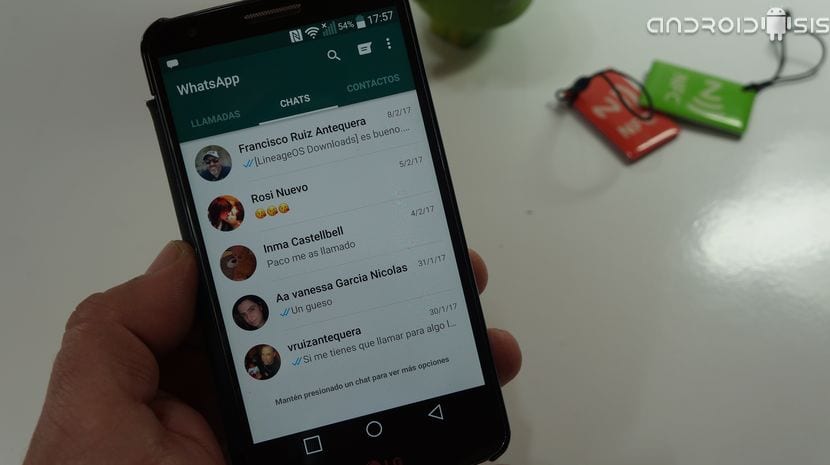Torniamo con i pratici tutorial Android, in questo caso un tutorial in cui spiegherò passo passo la procedura da seguire per elimina lo stato di WhatsApp e torna al classico WhatsApp di una vita.
Quanto logico e presumibilmente, poiché dovremo toccare i nostri file di sistema, file XML dell'applicazione WhatsApp originale, per seguire questo tutorial l'unico requisito da soddisfare è che tu abbia un terminale Android che è stato precedentemente rootato Poiché, come ti ho detto, avremo bisogno dei permessi di superutente per poter modificare una singola riga di questo file XML di WhatsApp. Detto questo, mettiamoci al lavoro per seguire i consigli che spiego passo passo nel video allegato, un video in cui ti mostro che puoi davvero cancellare gli stati di WhatsApp e tornare ad una classica interfaccia grafica di WhatsApp.
Come eliminare lo stato di WhatsApp e tornare al classico WhatsApp di una vita
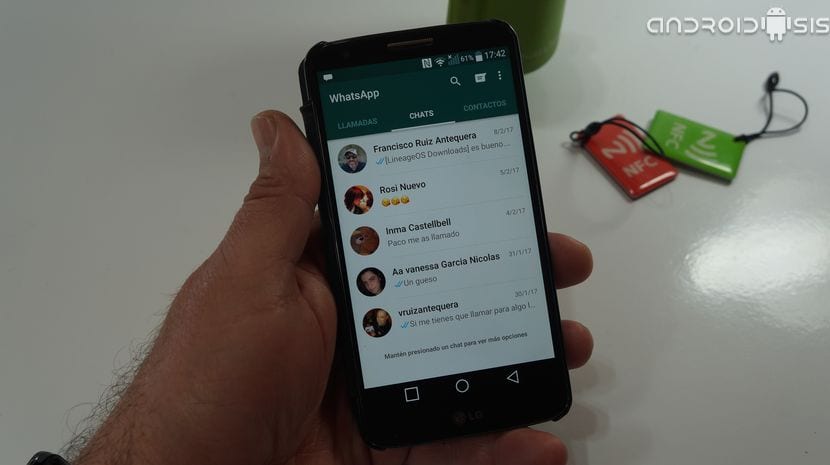
La prima cosa che faremo per seguire questo pratico tutorial Android in cui insegno loro rimuovere completamente gli stati di WhatsApp e tornare alla vecchia interfaccia classica di WhatsApp, È il fare un backup del nostro WhatsApp poiché il primo di tutto sarà cancella completamente l'ultima versione di WhatsApp.
Una volta rimossa l'ultima versione di WhatsApp, lo faremo fai clic su questo link per scaricare WhatsApp versione 2.17.76 Beta, abilitiamo dalle impostazioni del nostro Android nella sezione Sicurezza l'opzione per poter installare applicazioni in formato APK, opzione che sarà con il nome di sorgenti sconosciute o Origini sconosciutee quindi procedere con l'installazione di questo WhatsApp versione 2.17.76 Beta.

WhatsApp versione 2.17.76 Beta
Ora apriamo l'applicazione WhatsApp, confermiamo il nostro numero di telefono e procediamo al ripristino del backup di Google Drive se è il caso. Fatto ciò Vedrai come continuano ad apparire WhstaApp o WhatsApp Status. Tranquillità che ora arriva quando lo rimuoviamo completamente per avere la classica interfaccia WhatsApp di una vita.
La prima di tutte sarà andare su Google Play Store, cercare WhatsApp, entrare nell'app dove vedremo che ci viene comunicato che è disponibile una nuova versione dell'applicazione, Non dovremmo aggiornarlo, entriamo qui solo per cliccare sui tre punti che compaiono in alto a destra e deseleziona l'opzione che dice Aggiornamenti automatici dell'applicazione.

Fatto ciò, andiamo su Impostazioni Android, Applicazioni, Applicazioni scaricate e cerchiamo e facciamo clic sull'applicazione WhatsApp. Una volta dentro facciamo clic sull'opzione per cancellare la cache e forziamo l'arresto dell'applicazione e confermiamo la chiusura. L'opzione per svuotare la cache nelle versioni Android 6.0 in poi è all'interno dell'opzione Archiviazione. EYE non cancella i dati dell'app se non la lasci come appena installata e dovrai confermare nuovamente il tuo numero e scaricare la copia di backup !!.
Ora è quando dobbiamo aprire il file explorer di root di nostra scelta, mi raccomando ES File Explorer che è quello che uso nel video che ti ho lasciato all'inizio del post.
Dal file explorer di root seguiamo questi passaggi:
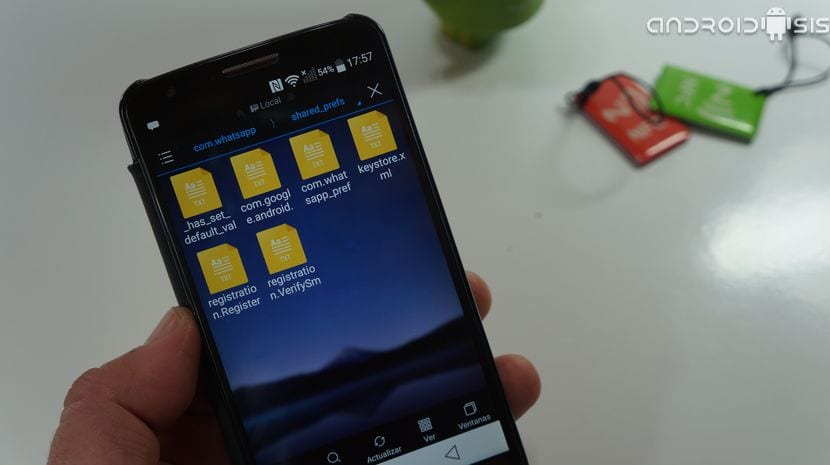
com.whatsapp_preferences.xml
- andiamo al percorso / qual è la radice del sistema
- entriamo nella cartella dati
- ancora una volta entriamo nella cartella dati
- Cerchiamo la cartella com.whatsapp e siamo entrati
- Cerchiamo la cartella Preferenze_condivise e siamo entrati
- Adesso cerchiamo il file com.whatsapp_pref, fai clic su di esso e seleziona l'opzione aprire con ES Note Editor.
- Una volta aperto fare clic sulla matita che appare nella parte superiore della schermata di ES Note Editor a accedere alla modifica del file XML.
- Ora devi solo farlo cerca la linea cosa dice
- Cancelliamo l '"1" tra le virgolette e mettiamo uno zero "0".
- la cosa dovrebbe assomigliare a questa:
- Usciamo dall'editor facendo clic due volte sul pulsante Indietro e quando ci chiede se vogliamo salvare diciamo SI.
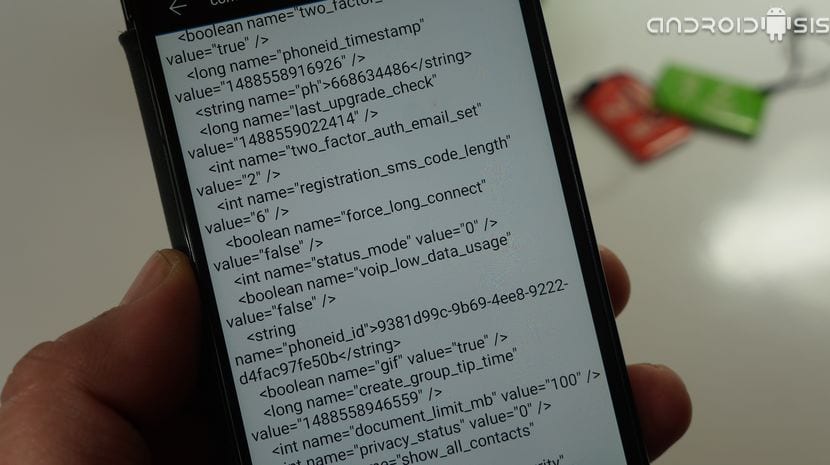
Ora possiamo aprire l'applicazione WhatsApp per vedere stupito come Abbiamo appena cancellato lo stato di WhatsApp e abbiamo di nuovo la classica interfaccia di WhatsApp Senza lasciare traccia degli stati felici di WhatsApp che stanno provocando così tante polemiche e che quasi nessun utente lo ha appena convinto.